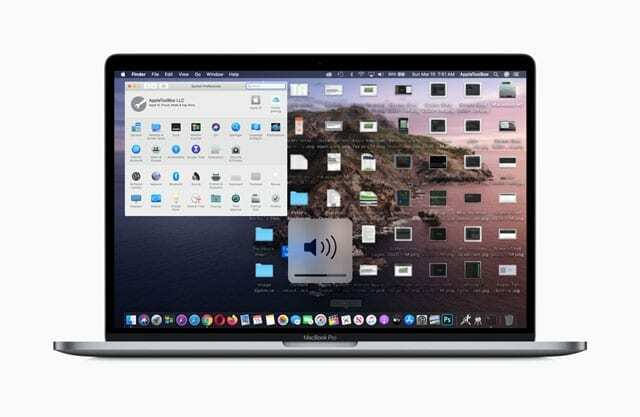Malgré les lacunes que nous avons constatées avec macOS Catalina, il y a quelques astuces intéressantes à trouver. L'une de ces découvertes consiste à garder la barre de menus et le dock en mode sombre tandis que le reste de l'interface utilisateur du système reste en mode clair.
Contenu
- Lecture connexe
- Quoi de neuf avec macOS Catalina ?
-
Pouvez-vous simplement utiliser une barre de menu sombre et un dock ?
- Vous ne voyez plus l'indicateur de volume ?
- Le Centre de notifications est-il maintenant cassé ?
- Comment désactiver cette solution de contournement
-
Conclusion
- Articles Similaires:
Lecture connexe
- Comment créer un programme d'installation USB macOS Catalina
- Besoin d'exécuter des applications 32 bits sur macOS Catalina? Utiliser une machine virtuelle Mojave
- Pourquoi macOS Catalina vérifie-t-il les applications avant que je puisse les ouvrir ?
Ceci est un rappel à l'époque de High Sierra où c'était l'une des options thématiques. Cependant, en ce qui concerne Mojave, vous étiez coincé avec l'un ou l'autre et pas entre les deux. Grâce à la merveilleuse communauté Apple, il existe un moyen d'obtenir ce look High Sierra avec macOS Catalina.
Quoi de neuf avec macOS Catalina ?
Le plus gros changement apporté à Catalina est peut-être l'introduction de trois nouvelles applications - Musique, télévision et Podcasts. Tout cela se combine pour remplacer iTunes à l'aide de Catalyst, qui est essentiellement des applications iPad pour le bureau.

En outre, Side-car permet d'utiliser votre iPad Pro brillant comme deuxième écran pour les Mac compatibles. Cela pourrait supprimer le besoin d'un moniteur secondaire, car vous pourriez simplement utiliser votre iPad et même l'Apple Pencil.
Il existe quelques autres fonctionnalités avec Catalina, mais nous approfondissons la personnalisation. Le mode sombre est là et permet d'économiser plus facilement la batterie tout en ayant l'air élégant sans télécharger d'applications supplémentaires.
Pouvez-vous simplement utiliser une barre de menu sombre et un dock ?
Tout va bien (et plus que bienvenu) que le mode sombre à l'échelle du système soit enfin là avec Catalina. Cependant, que se passe-t-il si vous souhaitez simplement que la barre de menus et le Dock semblent en mode sombre ?
- Comment ajouter des espaces au Dock sur votre Mac
- Comment personnaliser le Dock dans macOS
En fin de compte, il existe un moyen pour vous de transformer cela en réalité à l'aide de l'application Terminal. Vous devrez entrer quelques invites pour que les choses fonctionnent correctement, mais voici comment vous pouvez le faire.
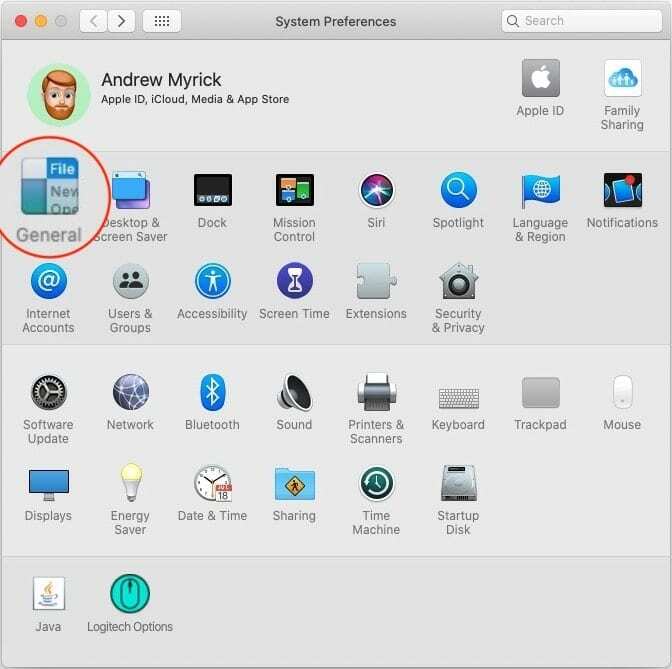
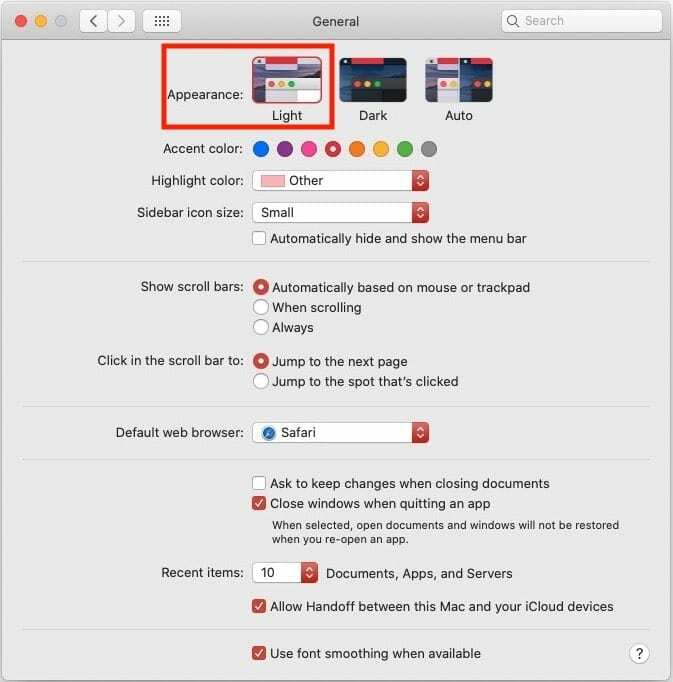
- Assurez-vous que le mode clair est activé dans les Préférences Système.
- Ouvert Préférences de système sur votre Mac
- Robinet Général
- Sous Apparence, sélectionnez Léger
- Ouvert Terminal sur votre Mac
- Entrez l'invite suivante dans la ligne de commande:
- les valeurs par défaut écrivent -g NSRequiresAquaSystemAppearance -bool Oui
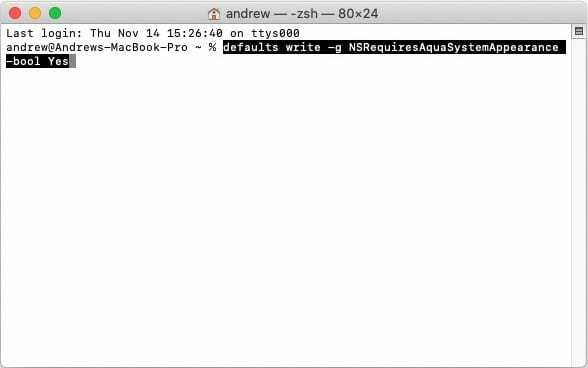
Après avoir entré l'invite ci-dessus et appuyé sur Entrée, vous pouvez être invité à entrer votre mot de passe. Faites-le, puis appuyez à nouveau sur Entrée. Voici ce que vous devrez faire ensuite :
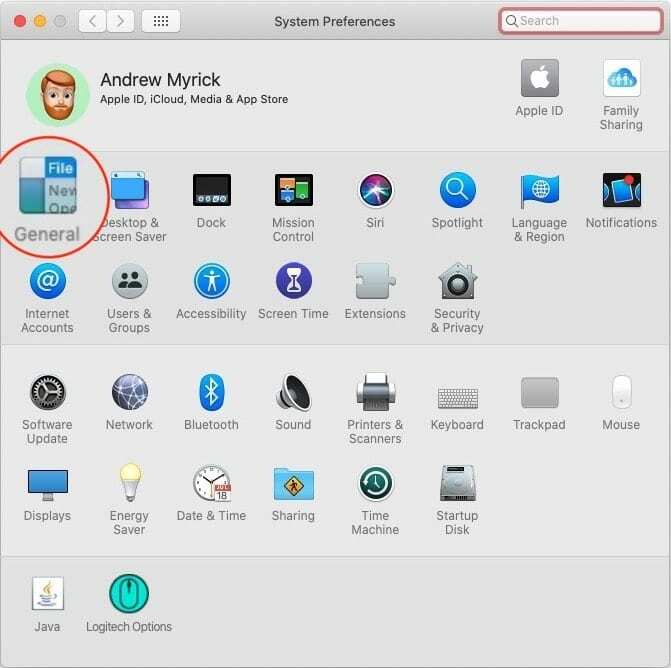
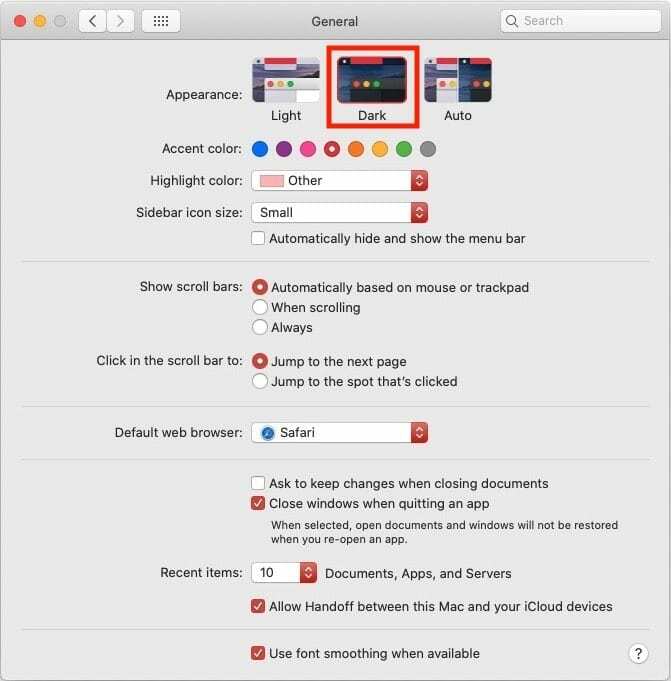
- Appuyez sur le logo Apple en haut à droite de la barre de menus
- Au bas de la liste, sélectionnez Se déconnecter
- Après vous être déconnecté de l'ordinateur, continuez et reconnectez-vous
- Ouvert Préférences de système
- Robinet Général
- Sous Apparence, sélectionnez Sombre
Votre barre de menus et votre Dock changeront automatiquement, mais vous remarquerez quelque chose de différent. 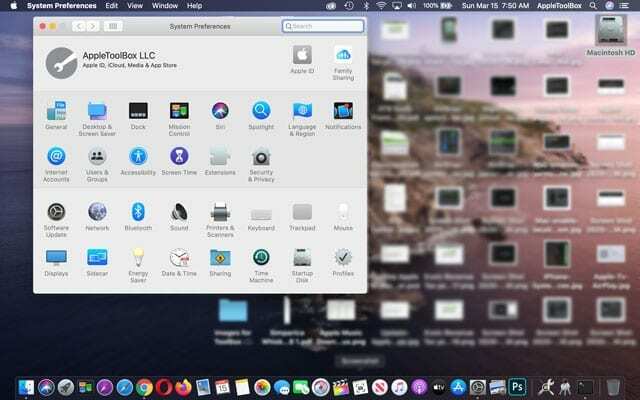
Le panneau Préférences Système reste le même que lorsque vous avez opté pour le mode Lumière. Mais la barre de menu ET le dock sont en mode sombre !
Tout autre que la barre de menus et le Dock reste sous le thème Light.
Vous ne voyez plus l'indicateur de volume ?
Après avoir changé la barre de menus et le Dock de votre Mac en mode sombre, essayez de changer le volume et voyez si l'indicateur de volume apparaît à l'écran et est facilement visible, comme cet exemple.
Comme certains lecteurs le notent, lorsque vous passez le dock macOS pour Catalina+ en mode sombre, vous ne verrez peut-être plus l'indicateur de volume à l'écran de votre Mac.
Vous pouvez continuer à vérifier ou à régler le volume de votre Mac dans la barre de menu supérieure. Si le contrôle du volume n'est pas dans la barre de menu, choisissez Menu Pomme > Préférences Système > Son > Sortie et cochez la case pour Afficher le volume dans la barre de menu. 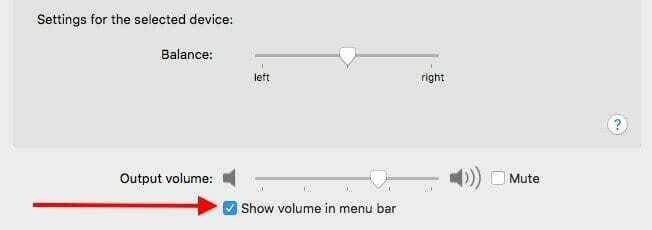
Sinon, pour voir votre indicateur de volume à l'écran, suivez les étapes ci-dessous pour désactiver l'utilisation d'une barre de menu sombre et d'un dock.
Le Centre de notifications est-il maintenant cassé ?
Certains utilisateurs ont signalé qu'il était impossible d'afficher les messages du Centre de notifications après ce changement. Mais, la merveilleuse communauté Apple a trouvé la bonne invite de commande à utiliser.
Voici comment faire fonctionner le Centre de notifications sur votre Mac :
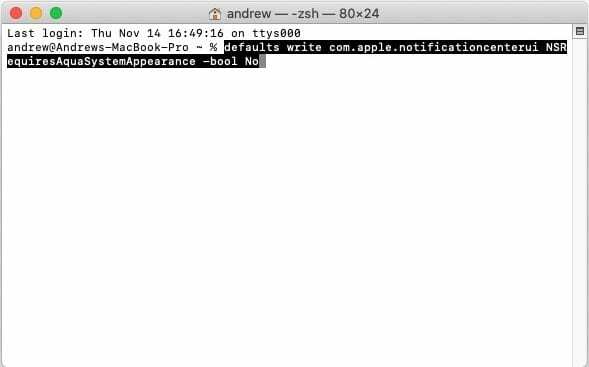
- Ouvert Terminal sur votre Mac
- Entrez l'invite suivante.
- les valeurs par défaut écrivent com.apple.notificationcenterui NSRequiresAquaSystemAppearance -bool Non
- Appuyez sur Entrée sur votre clavier
- Entrez votre mot de passe si besoin
Ensuite, vous devrez vous déconnecter et vous reconnecter à votre profil utilisateur pour que cela fonctionne. Une fois terminé, vous pouvez à nouveau afficher les messages du Centre de notifications sans problème.
Comment désactiver cette solution de contournement
Si vous avez fini d'essayer de modifier l'apparence de macOS, vous pouvez le rétablir. Cela fait en sorte que l'ensemble du système Mac est en mode Sombre ou Clair lors de la sélection dans les Préférences Système.
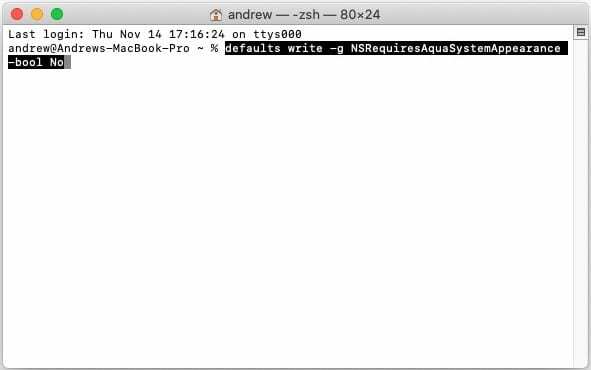
- Ouvert Terminal sur votre Mac
- Entrez l'invite suivante.
- les valeurs par défaut écrivent -g NSRequiresAquaSystemAppearance -bool Non
- Appuyez sur Entrée sur votre clavier
- Saisissez l'invite suivante:
- les valeurs par défaut écrivent com.apple.notificationcenterui NSRequiresAquaSystemAppearance -bool Oui
- Appuyez sur Entrée sur votre clavier
Cela ramènera à la fois l'interface utilisateur du système et le centre de notifications aux thèmes par défaut.
Après avoir entré les deux invites, vous devrez peut-être vous déconnecter de votre compte utilisateur (ou redémarrer votre Mac), puis vous reconnecter.
Si vous ne voyez pas votre écran revenir immédiatement, essayez de vous déconnecter et de vous reconnecter
- Appuyez sur le logo Apple en haut à droite de la barre de menus
- Au bas de la liste, sélectionnez Se déconnecter
- Après vous être déconnecté de l'ordinateur, continuez et reconnectez-vous
Conclusion
La sortie de macOS Catalina n'a pas été aussi fluide qu'Apple l'espérait, mais les choses s'améliorent définitivement. Avec des fonctionnalités telles que les applications Catalyst, Sidecar et même Screen Time, Catalina a tout pour être assez impressionnante. Bien sûr, une fois tous les bugs résolus.
Si vous rencontrez des problèmes avec l'utilisation des commandes Terminal ci-dessus, faites-le nous savoir dans les commentaires ci-dessous. Si vous avez trouvé quelque chose qui fonctionne un peu mieux sur le thème de Catalina, dites-le, car nous aimons entendre parler de nouvelles options.
Andrew est un écrivain indépendant basé sur la côte est des États-Unis.
Il a écrit pour divers sites au fil des ans, notamment iMore, Android Central, Phandroid et quelques autres. Maintenant, il passe ses journées à travailler pour une entreprise de CVC, tout en travaillant au noir en tant qu'écrivain indépendant la nuit.